Der Technikermodus oder ” Test CQA ” ist ein verstecktes Menü auf einigen Android-Telefonen, das häufig verwendet wird, um den Betrieb von Komponenten wie Touchscreen , Sensoren, Kamera, Lautsprecher usw. Auf diese Weise können Sie überprüfen, ob etwas wirklich beschädigt ist (Hardware) oder nur eine Fehlfunktion einer App oder des Android-Systems (Software) ist.
Diese Möglichkeit wurde häufig bei Geräten mit einem MediaTek-Prozessor gefunden. Es gab sogar eine App namens MTK Engineering Mode, die den Zugriff vereinfachte. Dieser Modus (oder zumindest ein Teil davon) existiert aber auch unter einem anderen Namen auf anderen Geräten mit anderen CPU-Marken. Es kann auf zwei Arten darauf zugegriffen werden: über einen Code oder über eine versteckte Option.

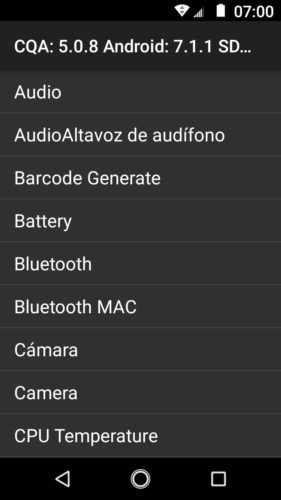
Code
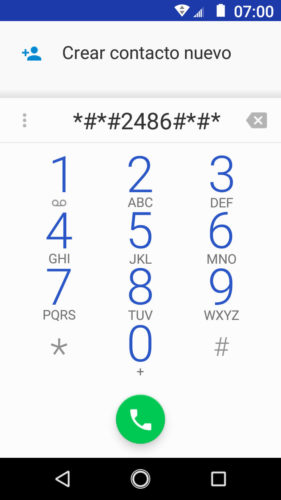
Das hängt von der Handymarke ab. Auf Motorola- Geräten wie dem Moto G, E, X wird es beispielsweise durch Eingabe von * # * # 2486 # * # * auf dem Ziffernblock aufgerufen. In Samsung wird der Code * # 7353 # oder * # 0 * # verwendet . Diese Handys verfügen auch über andere erweiterte Menüs , z. B. den “Servicemodus” oder den Servicemodus, auf die mit den folgenden Codes zugegriffen wird: * # 1111 #, * # 2222 #, * # 2683662 *.
Versteckte Option
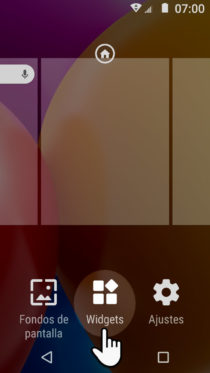
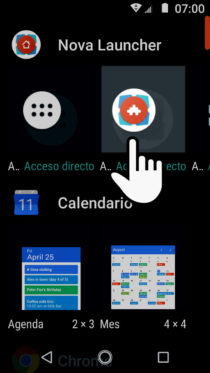
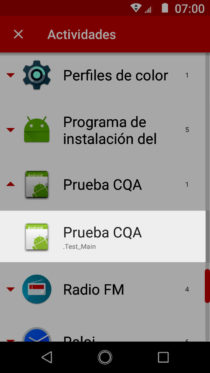
Eine andere Möglichkeit, auf den Technikermodus (und andere versteckte Menüs auf Ihrem Mobiltelefon) zuzugreifen, ist das Widget «Aktivitäten».
Um dieses Widget sehen zu können, benötigen Sie einen Launcher eines Drittanbieters wie Nova Launcher , Apex Launcher oder ADW Launcher. Sobald Sie es installiert und aktiviert haben (Sie sollten einen anderen Startbildschirm auf Ihrem Handy sehen), gehen Sie wie folgt vor:
- Halten Sie eine leere Stelle auf dem Startbildschirm einige Sekunden lang gedrückt.
- Tippen Sie auf “Widgets”.
- Suchen Sie das Widget «Aktivitäten» und halten Sie es gedrückt, bis Sie zum Startbildschirm springen und es dort ablegen können.
- Sie erhalten automatisch eine riesige Liste von Optionen, die Sie durchsuchen können (halten Sie sie gedrückt, um sie anzuzeigen, ohne die Liste zu verlassen). Wenn Sie den Ingenieurmodus suchen, sollte dieser unter dem Namen ” CQA-Test “, “Servicemodus”, “TestingSettings” oder ähnlichem stehen.
Viele der “Aktivitäten” können blockiert oder eingeschränkt sein. In diesem Fall sehen Sie sicherlich eine Warnung oder der Bildschirm blinkt einfach.
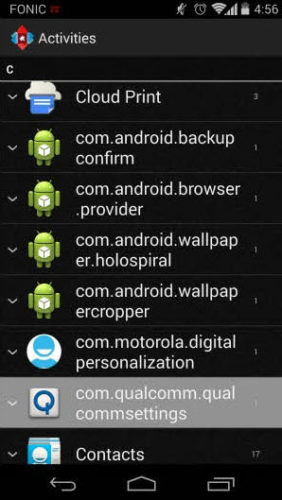
Ein interessantes Menü, das in diesen «Aktivitäten» zu finden war, war « Qualcomm-Einstellungen ». Es erlaubte, die Sensoren zu deaktivieren, die Datennutzung unter anderem in Motorola-Geräten mit Qualcomm-CPUs einzuschränken. Leider ist es in aktuellen Handys dieser Marke nicht mehr zu finden.
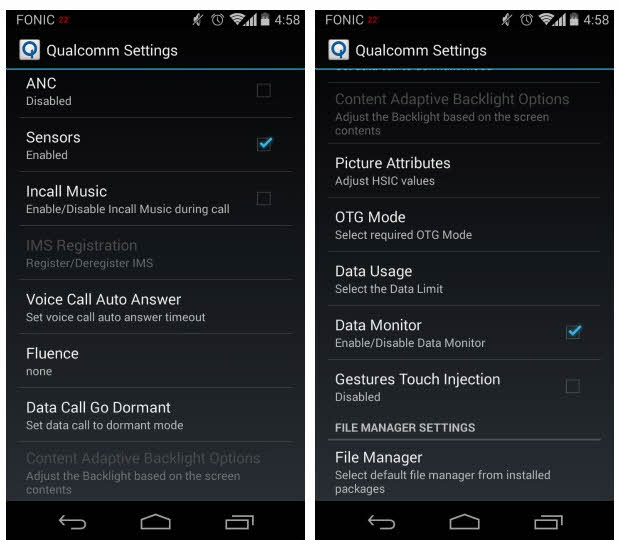
Hinweis : Es ist möglich, dass Sie auf diese Weise Menüs finden, in denen Sie Werte ändern können, die Sie nicht ändern sollten, ohne genau zu wissen, was Sie tun, oder Sie können unerwartete Gerätefunktionen auslösen.